השגיאה "ההתקן או המשאב המרוחק לא יקבלו את החיבור" מתרחשת לעיתים קרובות כאשר קיימת תצורה שגויה בין הגדרות הרשת במחשב שלך. יתכן שהפעלת שער proxy או שהגדרות ה- IE שלך הוגדרו באופן שגוי.
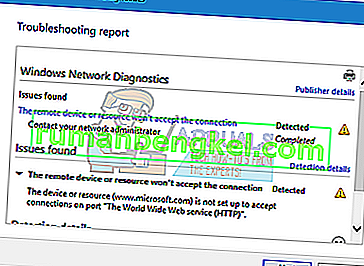
שגיאה זו שכיחה מאוד ומתעוררת בדרך כלל כשמנסים לגשת לאינטרנט באמצעות כל דפדפן. יש מעט דרכים לעקיפת הבעיה בנושא זה. תסתכל.
פתרון 1: השבתת הגדרות ה- Proxy
אם אתה משתמש בהגדרות פרוקסי לעבודה או לאוניברסיטה שלך, ייתכן שהדבר גורם לבעיה. הגדרות ה- Proxy מספקות דרך נוספת לאינטרנט לעבוד. יישום זה נעשה בעיקר במוסדות או במקומות עבודה שאינם מאפשרים גישה מלאה לאינטרנט או מפקחים עליו. אתה יכול לנסות להשבית את שרת ה- proxy, להשיג חיבור אינטרנט עובד ללא proxy ולבדוק אם זה פותר את המקרה שלנו.
- לחץ על Windows + S כדי להפעיל את סרגל החיפוש של ההתחלה שלך. הקלד " proxy " בתיבת הדו-שיח ובחר את התוצאה הראשונה שיוצאת.
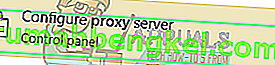
- לחץ על כפתור הגדרות LAN שנמצא בקצה הקרוב של החלון.
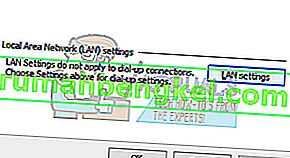
- בטל את הסימון בתיבה שאומרת " השתמש בשרת proxy עבור ה- LAN שלך ". לחץ על אישור כדי לשמור שינויים ולצאת.
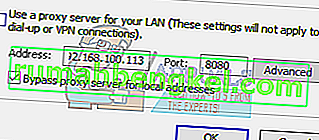
- עכשיו בדוק אם הבעיה תוקנה.
פתרון 2: איפוס הגדרות IE
פיתרון נוסף שעבד עבור אנשים רבים היה איפוס הגדרות ה- IE. ייתכן שהגדרות Internet Explorer אינן מוגדרות כראוי והדבר עלול לגרום לבעיה הנדונה. גבה את הסימניות וההגדרות האחרות שלך מכיוון שהן יאבדו בפתרון זה.
- כעת, יאפס את הגדרות Internet Explorer כדי לוודא שהבעיה אינה מתרחשת עקב תצורות גרועות כלשהן. לחץ על Windows + R , הקלד " inetcpl. cpl ”ולחץ על Enter.
- ברגע שאפשרויות אינטרנט, נווט לכרטיסיה המתקדמת . לחץ על " אפס " הנוכחי בחלק התחתון של המסך.
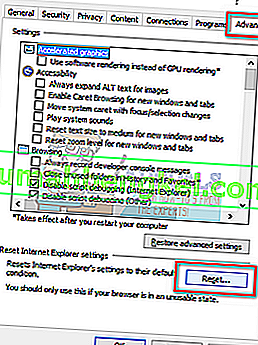
- סמן את האפשרות " מחק הגדרות אישיות " כאשר החלון החדש יוצא. לחץ על " אפס ".
הערה: פעולה זו תאפס את סייר האינטרנט. כל התוספות שלך יושבתו וכל דפי הבית שלך יאופסו. המשיכו על אחריותכם בלבד.
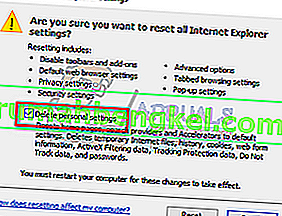
- כעת הפעל מחדש את המחשב ובדוק אם זה גרם לשינוי כלשהו.
פתרון 3: השבתת תוכנות אנטי-וירוס, חומת אש וחוסמי תוכן
אנו יכולים לנסות להשבית את חומת האש שלך ולבדוק אם הבעיה נפתרת. חומת האש של Windows עוקבת אחר נתוני האינטרנט והחבילות הנכנסות והיוצאות שלך. זה גם חוסם התקנה של כמה חיבורים או יישומים מסוימים אם הם לא עומדים בקריטריונים שלו. עליך להשבית גם תוכנת אנטי-וירוס שמופעלת במחשב שלך. יתר על כן, השבת חוסמי תוכן מכל סוג שהוא . דיווחים רבים הצביעו על כך שהם גם מקור הבעיה.
- לחץ על לחצן Windows + R כדי להעלות את יישום הפעלה. בתיבת הדו-שיח הקלד " לוח בקרה ". פעולה זו תפתח את לוח הבקרה של המחשב לפניך.
- בפינה השמאלית העליונה תהיה תיבת דו-שיח לחיפוש. כתוב חומת אש ולחץ על האפשרות הראשונה שמגיעה כתוצאה מכך.
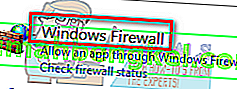
- כעת בצד שמאל, לחץ על האפשרות שאומרת " הפעל או הפוך את חומת האש של Windows ." באמצעות זה, אתה יכול לכבות את חומת האש שלך בקלות.
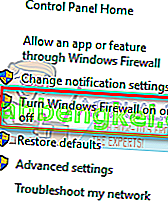
- בחר באפשרות " כבה את חומת האש של Windows " בשתי הכרטיסיות, ברשתות ציבוריות ופרטיות. שמור שינויים וצא. הפעל מחדש את המחשב ובדוק אם הבעיה נפתרה.
פתרון 4: שימוש בשורת הפקודה
אם אתה מנסה לגשת לשרת בתחום ספציפי, ייתכן שתיתקל בשגיאה זו. במקרה זה, המשמעות היא שהחיבור המרוחק לכתובת היעד נכשל. אנחנו יכולים לנסות לבצע פקודה מוגבהת ולבדוק אם זה פותר משהו.
- לחץ על Windows + S , הקלד " שורת פקודה ", לחץ באמצעות לחצן העכבר הימני על היישום ובחר " הפעל כמנהל ".
- לאחר שורת פקודה מוגבהת, בצע את ההוראות הבאות:
GPUPDATE / כוח

- עכשיו בדוק אם הבעיה נפתרת. אל תהסס להפעיל מחדש את המחשב לאחר הביצוע.








